Macでアンビエントサウンドを再生するためのサードパーティアプリを、ついに捨て去ることができます。
アップルは昨年、iPhoneとともにバックグラウンド・サウンドを導入しました。これは、雨、海、小川などの環境音を再生して、不要な環境音や外部ノイズを隠すために使えるアクセシビリティ機能です。しかし、Macユーザーは惜しくも取り残されてしまいました。
macOS Venturaでは、Macユーザーもサードパーティ製アプリケーションを使わずに、アンビエントサウンドを利用できるようになりました。主に神経障害のあるユーザーを対象にしたバックグラウンドサウンドは、ユーザーの集中力、落ち着き、休息をサポートします。海、雨、小川、バランスのとれた音、明るい音、暗い音など、たくさんの音の中から選ぶことができます。これらのサウンドは、バックグラウンドで継続的に再生することができ、他のオーディオやシステム音に混ぜたり、下に潜り込ませたりすることも可能です。macOS Venturaが動作するMacでの使い方をご紹介します。
システム設定からバックグラウンドサウンドを使う
Macでリニューアルされた「システム設定」アプリを開きます。
次に、左のナビゲーションメニューから「アクセシビリティ」に進みます。
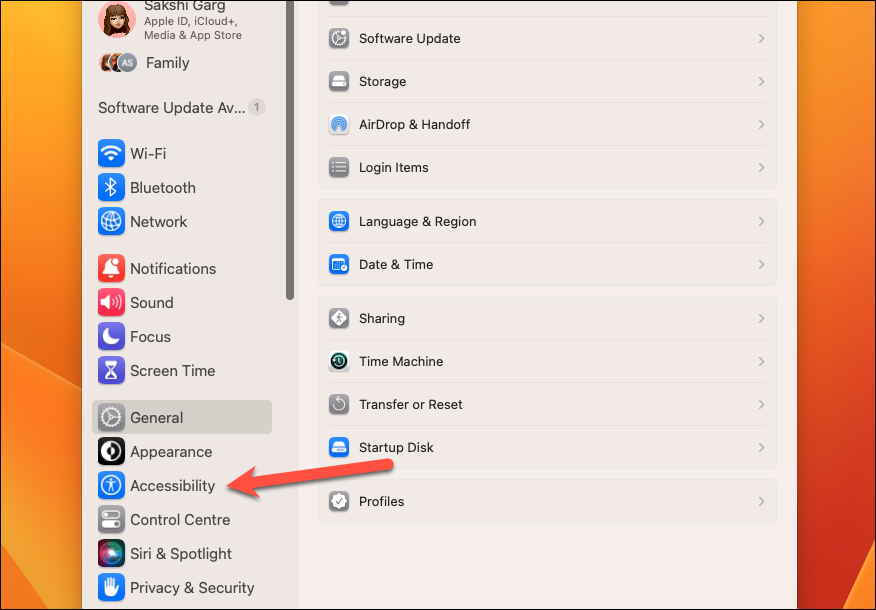
アクセシビリティの設定で、聴覚の項目にある「音声」のオプションをクリックします。
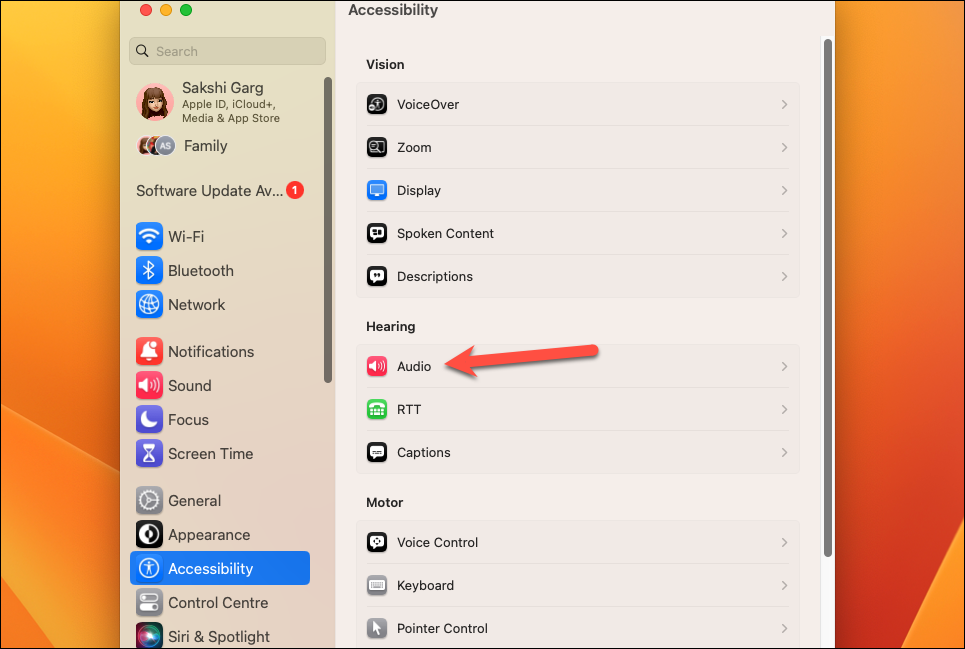
Background Soundsセクションで、’Background Sounds’のトグルを有効にして、Background Soundsをオンにします。
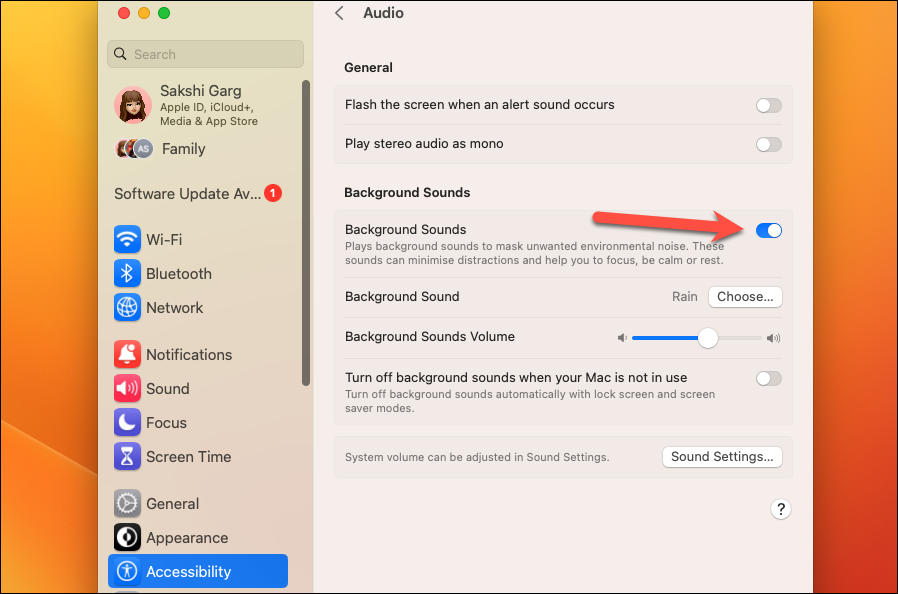
デフォルトでは、Rainサウンドが再生されます。再生するサウンドを変更するには、「Background Sound」タイルの右側にある「Choose」オプションをクリックします。
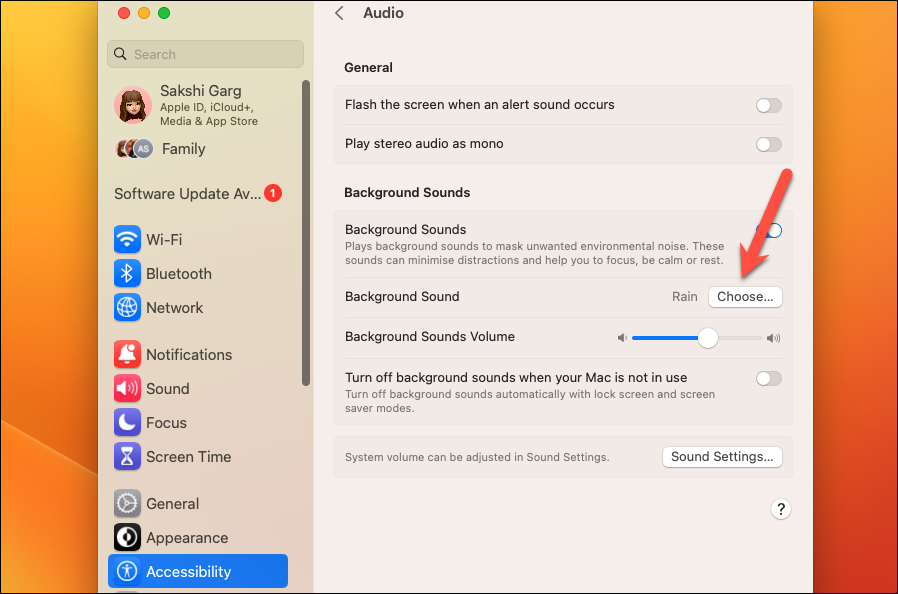
利用可能なすべてのサウンドが表示されたオーバーレイメニューが表示されます。再生したいサウンドをクリックして選択します。その後、’OK’をクリックします。
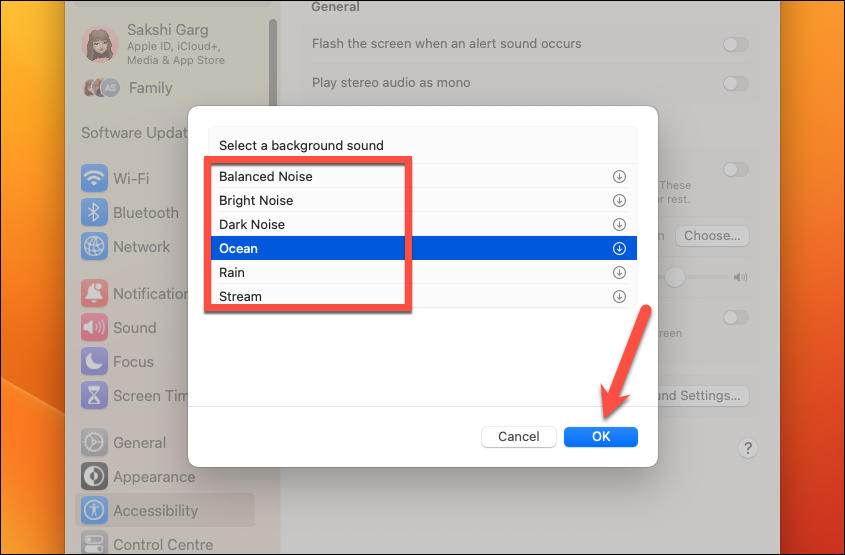
背景音の音量は、その下のスライダーを左右にドラッグすることで調整できます。
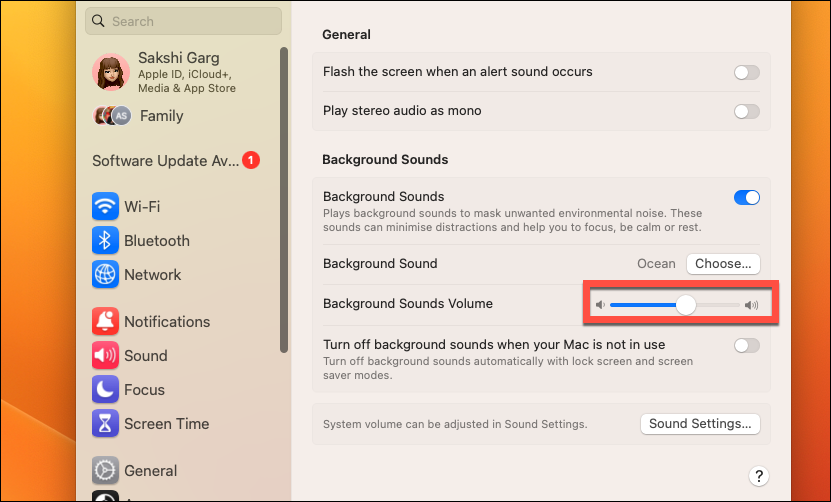
次に、ロック画面やスクリーンセーバーモードで自動的にバックグラウンドサウンドをオフにしたい場合は、「Macを使用していないときにバックグラウンドサウンドをオフにする」のトグルをオンにします。
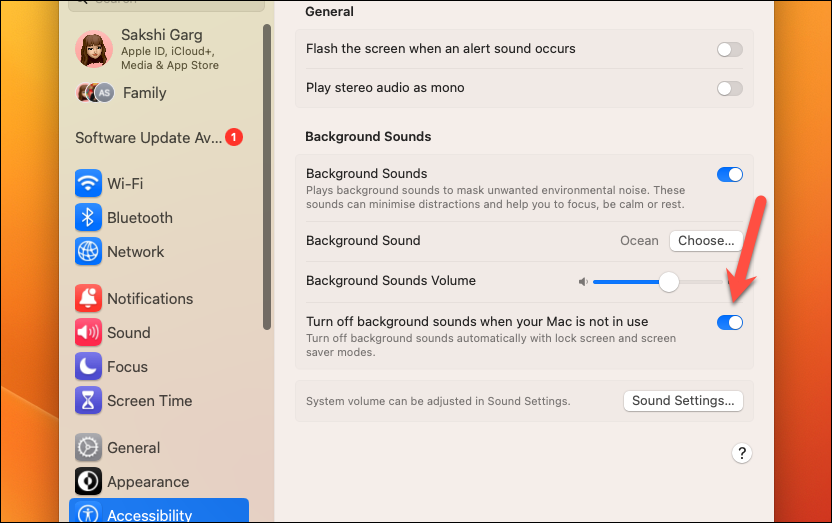
iPhoneと異なり、メディア再生時のバックグラウンドサウンドを無効化/有効化するオプションはありません。また、音量調整スライダーもありません。しかし、バックグラウンドサウンドがオンの状態でメディアを再生すると、自動的に音量が1段階下がります。
バックグラウンドサウンドはすばらしい機能ですが、使いたいときに毎回設定に深く入り込まなければならないとしたら、すぐに敬遠されてしまうでしょう。Macがロックされているときに再生するかどうかを変更するなど、特定の設定を微調整したいときに設定にアクセスするのは素晴らしいことですが、もっと手早くアクセスする方法があります。
メニューバー/コントロールセンターからバックグラウンドサウンドを使用する
バックグラウンドサウンド機能を頻繁に使用する予定がある場合、コントロールセンターまたはメニューバーを使用するのが最も効率的なアクセス方法です。しかし、その前に、コントロールセンターにオプションを追加する必要があります。
システム設定」アプリを開き、左側のナビゲーションメニューから「コントロールセンター」のオプションをクリックします。
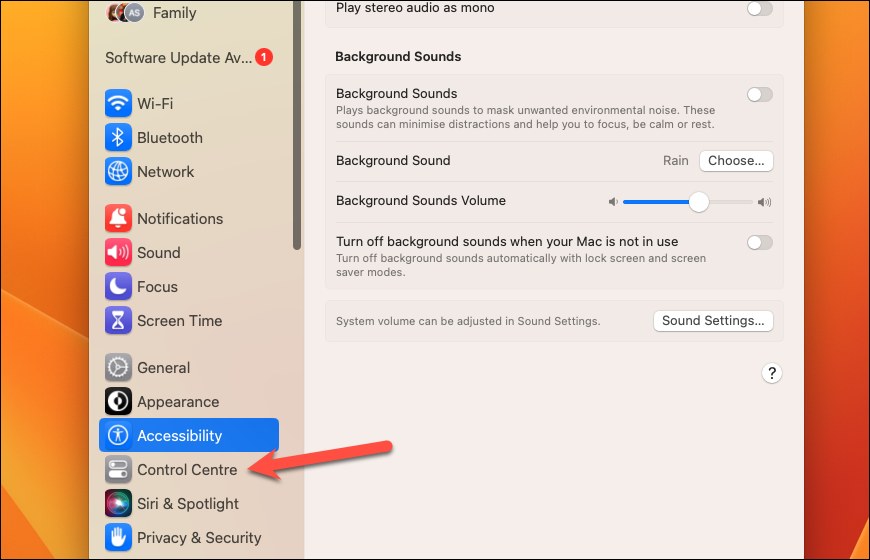
次に、下にスクロールして、「聴覚」オプションに進みます。その下に「メニューバーに表示」と「コントロールセンターに表示」オプションが表示されます。ここで、コントロールを追加したい場所、つまり、コントロールセンターまたはメニューバー(またはその両方)に応じて、対応するオプションのトグルを有効にします。
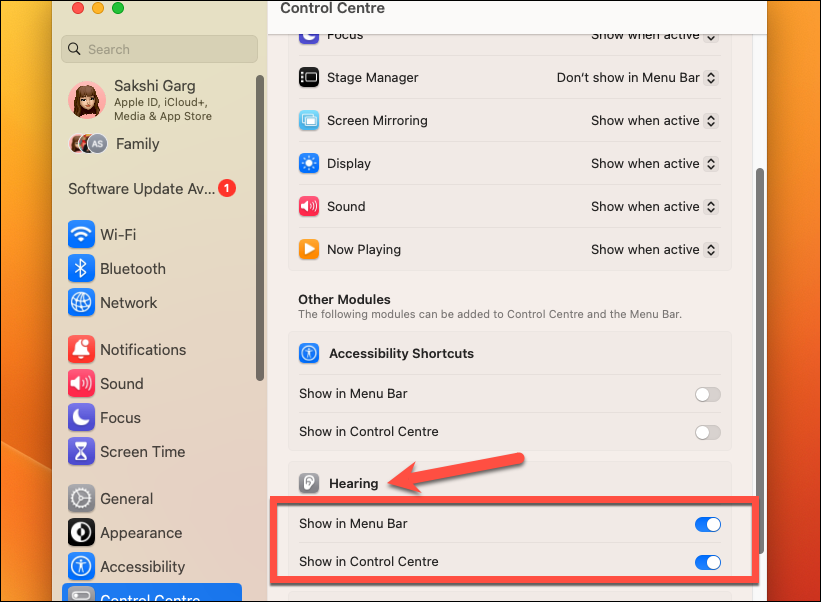
ここで、メニューバーまたはコントロールセンターの「聴覚」アイコンから、バックグラウンドサウンドを有効にし、クリックします。
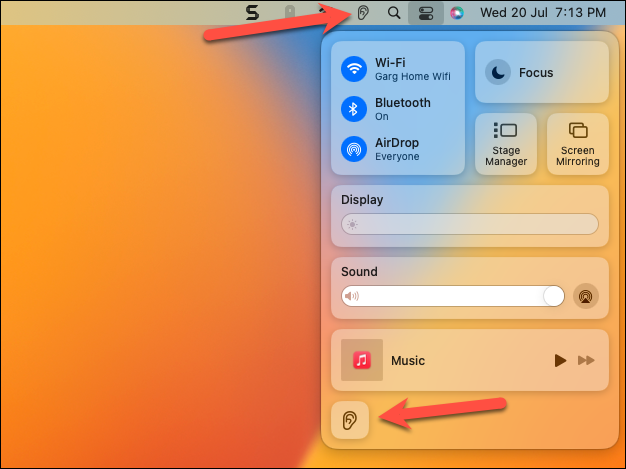
ヒアリングのオーバーレイメニューが開きます。背景音」をクリックすると、音が再生されます。
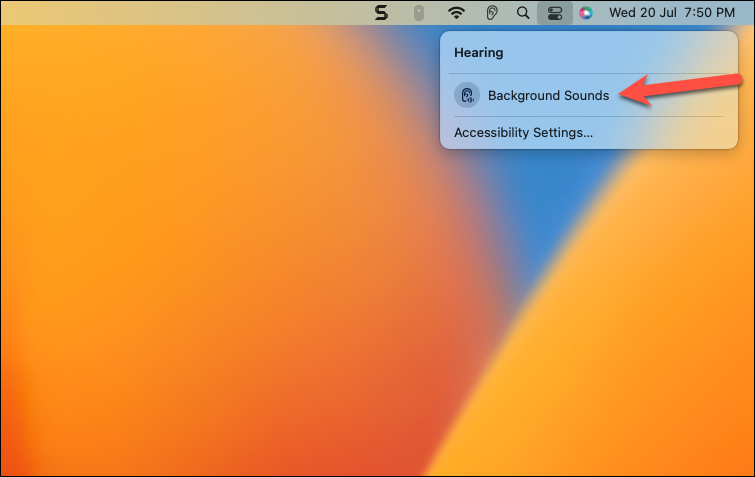
その左側にある「聴覚」アイコンが青くなり、バックグラウンドサウンドを再生していることを示します。その下には、音や音量を変更するためのオプションが自動的に表示され、いつでも簡単に変更することができます。この機能を無効にしたい場合は、「聴覚」オプションをもう一度クリックし、「バックグラウンドサウンド」をクリックすると、オフになります。
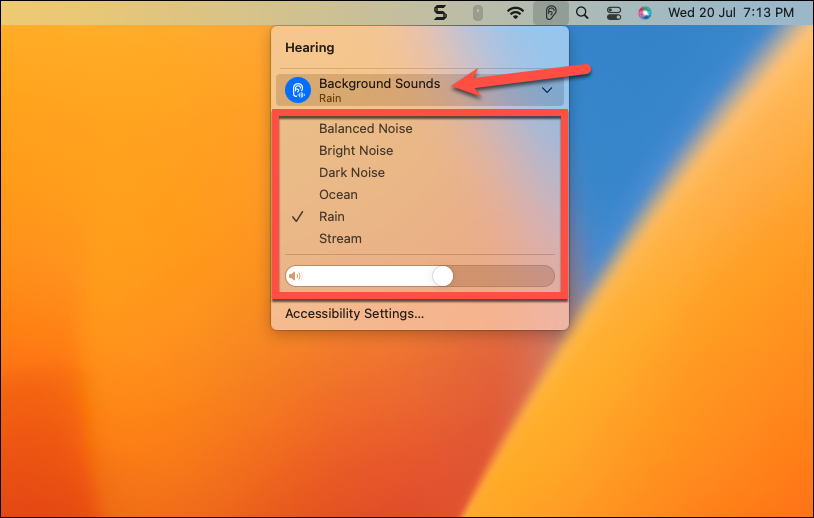
目の前の仕事に集中できないときや、落ち着いて休みたいのに頭がオーバーワークしているようなときに、バックグラウンドサウンドはとても役に立ちます。Macでこれらのサウンドを利用するために、サードパーティのアプリケーションをダウンロードしたり、プレミアム価格のサブスクリプションを支払ったりする必要はありません。








